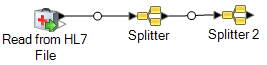Cómo comprimir datos HL7
Los datos HL7 se organizan jerárquicamente. Dado que muchas etapas requieren que los datos estén en formato plano, es posible que tenga que comprimir los datos para poder utilizarlos en etapas posteriores para acciones como la validación de direcciones o geocodificación.
El siguiente procedimiento describe cómo utilizar la etapa Splitter para comprimir datos HL7.
Ejemplo
Tiene los siguientes datos HL7 y desea validar la dirección en el segmento PID.
MSH|^~\&||.|||199908180016||RAS^O17|ADT.1.1698594|P|2.7
PID|1||000395122||SMITH^JOHN^D||19880517180606|M|||One Global View^^Troy^NY^12180||(630)123-4567|||S||12354768|87654321Para realizar esto, debe convertir los datos de dirección a datos planos para que se puedan procesar mediante la etapa Validate Address. Por eso, cree un flujo de datos que contenga una etapa Splitter seguida de una etapa Validate Address, como esto:

La etapa Splitter está configurada para dividir al componente PID/Patient_Address/Street_Address, que convierte estos datos planos.
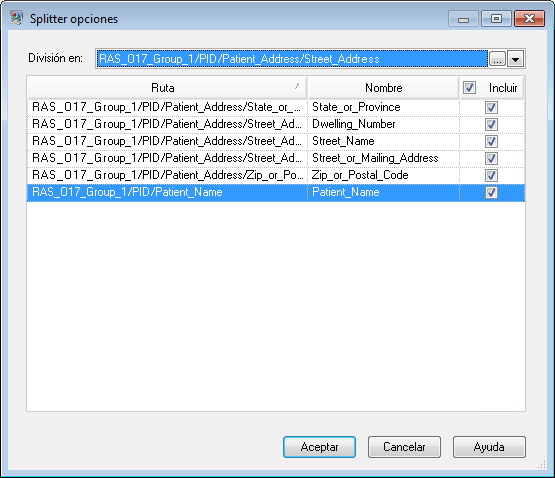
El canal que conecta la etapa Splitter a la etapa Validate Address cambia el nombre de los campos para utilizar los nombres de campo requeridos por Validate Address: Street_or_Mailing_Addres is renamed to AddressLine1, State_or_Province cambia a StateProvince y Zip_or_Postal_Code cambia a PostalCode.
En este ejemplo, el resultado se escribe en un archivo XML que contiene los datos.
<?xml version='1.0' encoding='UTF-8'?>
<XmlRoot xmlns:xsi="http://www.w3.org/2001/XMLSchema-instance"
xmlns:xsd="http://www.w3.org/2001/XMLSchema">
<PatientInformation>
<Confidence>95</Confidence>
<RecordType>Normal</RecordType>
<CountryLevel>A</CountryLevel>
<ProcessedBy>USA</ProcessedBy>
<MatchScore>0</MatchScore>
<AddressLine1>1 Global Vw</AddressLine1>
<City>Troy</City>
<StateProvince>NY</StateProvince>
<PostalCode>12180-8371</PostalCode>
<PostalCode.Base>12180</PostalCode.Base>
<PostalCode.AddOn>8371</PostalCode.AddOn>
<Country>United States Of America</Country>
<Patient_Name>
<Family_Name>
<Surname>SMITH</Surname>
</Family_Name>
<Given_Name>JOHN</Given_Name>
<Second_and_Further_Given_Names_or_Initials_Thereof>
D
</Second_and_Further_Given_Names_or_Initials_Thereof>
</Patient_Name>
</PatientInformation>
</XmlRoot>